Sistem belirtilen cihaza yazamıyor, Hata 0x0000001D
Windows 10 cihazınızda sistem belirtilen cihaza yazamıyor(The system cannot write to the specified device) hata mesajıyla karşılaşırsanız , bu yazı sorunu en uygun çözümlerle çözmenize yardımcı olmayı amaçlamaktadır.
Bu hatayla karşılaştığınızda, cihazınızda bir açılır pencere görürsünüz ve aşağıdaki hata mesajıyla birlikte görüntülenir:
0x0000001D, ERROR_WRITE_FAULT , Sistem belirtilen cihaza yazamıyor.
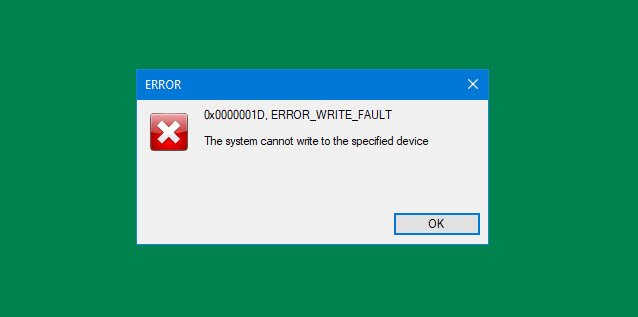
ERROR_WRITE_FAULT kodu 0x0000001D
Bu sorunla karşı karşıyaysanız, aşağıdaki önerilen çözümlerimizi belirli bir sırayla deneyebilir ve sorunun çözülmesine yardımcı olup olmadığına bakabilirsiniz.
- ChkDsk'yi çalıştırın
- SFC taramasını çalıştırın
- Donanım(Hardware) ve Aygıt (Devices) Sorun Gidericisini(Troubleshooter) çalıştırın
- Temps klasörünü temizle
- (Assign Full Control)Sürücüde Tam Denetim izinleri atayın
Listelenen çözümlerin her biri ile ilgili sürecin açıklamasına bir göz atalım.
Sistem belirtilen cihaza yazamıyor
1] ChkDsk'yi çalıştırın
ChkDsk'yi(Run ChkDsk) çalıştırın ve yükseltilmiş bir komut isteminde aşağıdaki komutu çalıştırarak tüm sürücülerde disk hataları olup olmadığını kontrol edin:
chkdsk /r
Yeniden başlatın ve bunun yardımcı olup olmadığına bakın.
2] SFC taramasını çalıştırın
Bu çözüm, Sistem Dosyası Denetleyicisi taramasını çalıştırmanızı ve bunun yardımcı olup olmadığına bakmanızı gerektirir.
3] Donanım(Hardware) ve Aygıt (Devices)Sorun(Troubleshooter) Gidericisini Çalıştırın(Run)
Dahili Donanım ve Aygıt Sorun Gidericisini çalıştırabilir ve sihirbazın herhangi bir aygıt sorununu düzeltip düzeltmediğini görebilirsiniz.
4] Temp klasörünü temizle
Bilgisayarınızdaki Temp klasörünü temizlemek için aşağıdakileri yapın:
- Çalıştır iletişim kutusunu çağırmak için Windows key + R tuşlarına basın .
- Çalıştır iletişim kutusuna t emp yazın ve Enter'a basın.
- Tüm dosya ve klasörleri seçmek için CTRL + A tuşlarına basın .
- Ardından klavyedeki DELETE tuşuna(DELETE key) basın veya sağ tıklayın ve ardından Sil(Delete) öğesine dokunun veya tıklayın .
- Bazı dosya veya klasörlerin kullanımda olduğu size bildirilirse, Atla(Skip) öğesini seçin .
Alternatif olarak, Disk Temizleme'yi çalıştırarak(running Disk Cleanup) Windows 10'daki geçici ve gereksiz dosyaları kaldırabilirsiniz .
Ardından, eldeki sorunun çözülüp çözülmediğini kontrol edin. Değilse, bir sonraki çözümle devam edin.
5] Sürücüde Tam Denetim izinleri atayın(Assign Full Control)
Hata mesajı, sistemin belirli bir cihaza yazamadığını gösterdiğinden, bu muhtemelen bir izin sorunudur. Bu durumda, sürücüye tam kontrol izni atayabilir(assign full control permission) ve bunun işe yarayıp yaramadığını görebilirsiniz.
Bu yardımcı olur umarım!
Related posts
Windows 10'da Fix Application Load Error 5:0000065434
Fix Bdeunlock.exe Bad image, System Error veya cevap verme hataları
Fix Microsoft Store Error 0x87AF0001
Windows 10 üzerinde Install Realtek HD Audio Driver Failure, Error OxC0000374
Fix Application Error 0xc0150004 Windows 11/10'da
Windows'un 11/10 tarihinde VPN Error 806 (GRE Blocked) Nasıl düzeltilir
Windows'un 10 Runtime Error 217 Nasıl düzeltilir
Windows'un 10 Fix Windows Defender Error 0x800b0100
Ana Sayfa Sharing, Error 5507 Windows 10'te etkinleştirilemedi
Error Code 0x80090016 PIN and Microsoft Store için Nasıl Düzeltilir
Fix iTunes Error Code 5105, isteğiniz işlenemez
Fix Windows Upgrade Error 0xC1900101-0x4000D
Fix Error 1005 Access Denied message ziyaret ederken web siteleri
Java update tamamlanmadı, Error Code 1618
Windows Installer Error 1619 nasıl düzeltilir?
Request çünkü I/O device ait yapılamadı (0x8078012D)
Bu aracı, Error kodu 0x80080005 çalıştıran bir sorun oluştu - 0x90018
Security Center Error DC040780 ile Validate Caller başarısız oldu
Network Error: Erişim Network drive kurulamıyor, Error 0x80004005
Uygulamayı hareket ettiremedik, Error kodu 0x80073CF4 Windows 10'da
